Záloha a obnova dat v eWay-CRM® Basic
Popis
Tento článek popisuje, jak si ručně vytvořil zálohu dat v eWay-CRM® Basic a znova ji obnovit - například na jiný počítač.
Upozornění: Návod lze využít pouze v případě, že data budou přenášena mezi stejnými verzemi systému eWay-CRM® a pouze za předpokladu, že SQL Server byl na počítačích instalován až během instalace eWay-CRM®. Z technických důvodů nelze přenést data z eWay-CRM®, kterou jste si instalovali například před rokem a vložit je do nejnovější verze verze eWay-CRM®. Stejně tak nelze zajistit kompatibilitu mezi databázemi z různých databázových serverů.
Verzi vámi nainstalované eWay-CRM® zjistíte přes menu Outlooku, nabídka eWay-CRM -> Nápověda -> O eWay-CRM, případně na panelu eWay-CRM® pod tlačítkem O eWay-CRM u novějších verzí Outlooku. Pokud byste již neměli instalační balíček konkrétní verze, neváhejte nás kontaktovat.
Verze
Všechny verze eWay-CRM®
Obtížnost řešení
Střední
Postup řešení
Pokud máte již jisté zkušenosti se správou PC a databázemi, doporučujeme využít sofistikovanějších nástrojů a postupů, které jsou uvedeny v závěru článku.
I. Záloha dat uložených v eWay-CRM®
Data, která do eWay-CRM® zapisujete, se ukládají do dvou míst - do souborů, které tvoří SQL databázi, a do složky Data aplikací ve složce konkrétního uživatele Windows, kam se ukládají dokumenty a e-maily. Před tím, než začnete provádět kroky dle návodu, je nutné vypnout Microsoft Outlook, Excel i Word. Postupujte podle těchto kroků:
- Poznamenejte si jakou verzi eWay-CRM® máte na svém PC v současné době nainstalovanou. Údaj naleznete přes menu Outlooku, nabídka eWay -> Nápověda -> O eWay, případně na panelu eWay-CRM® pod tlačítkem O eWay-CRM u novějších verzí Outlooku (2010 a výše).
- Nejprve je potřeba zastavit proces, který se soubory databáze pracuje. Cest je hned několik, záleží na tom, jak máte nastavenou nabídku Start ve Windows a jaký operační systém používáte. Zkuste jeden z navrhovaných kroků:
- Přes nabídku Start ve Windows přejděte do Ovládacích panelů, kde vyberte Nástroje pro správu a poté Služby
- V nabídce Start vyberte Programy -> Nástroje pro správu -> Služby
- Nástroje pro správu naleznete přímo v hlavní nabídce Start, otevřete je a pak vyberte Služby
- Dále také můžete využít panelu rychlého vyhledávání (Windows Vista a vyšší) zabudovaného do nabídky Start. Jednoduše do textového pole napište "Služby" (anglicky "Services")
- V novém okně si vyhledejte službu s názvem SQL Server (EWAYSQL), kterou zastavte buď přes pravé tlačítko nebo přes nabídku v levé části okna. Po dokončení si toto okno ponechte otevřené, budeme jej ještě potřebovat.
- V průzkumníku Windows nebo jiném si najděte následující cestu: C:\Program Files\Microsoft SQL Server\MSSQL.1\MSSQL\Data. Zde jsou uloženy soubory reprezentující databáze. Vyberte si soubory eWay_.mdf a eWay_.ldf, které si zkopírujte do úložiště, kde chcete mít zálohu uchovanou.
- Data v podobě e-mailů a dokumentů se v Basic verzi eWay-CRM® neukládají přímo do databáze, ale jsou uloženy v Datech aplikací uživatele Windows. Společně se zálohou souborů databáze je tedy nutné si zkopírovat i složky e-mailů a dokumentů. K těmto složkám se nejsnáze dostanete tak, že do adresního řádku průzkumníku Windows (nebo do vyhledávacího proužku v nabídce Start) zadáte relativní cestu "%appdata%/Memos/eWay" a potvrdíte Enterem, složky Email a Dokumenty si pak opět zkopírujte do úložiště, kde chcete mít zálohu uchovanou.
- Nyní se opět můžeme vrátit k dialogu Služby, který jsme otevřely v kroku 2. Zde si opět vyberte službu SQL Server (EWAYSQL), kterou nyní spusťte.
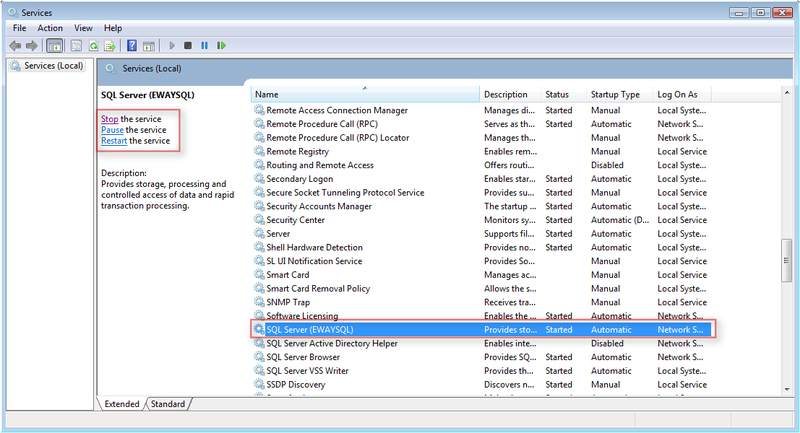
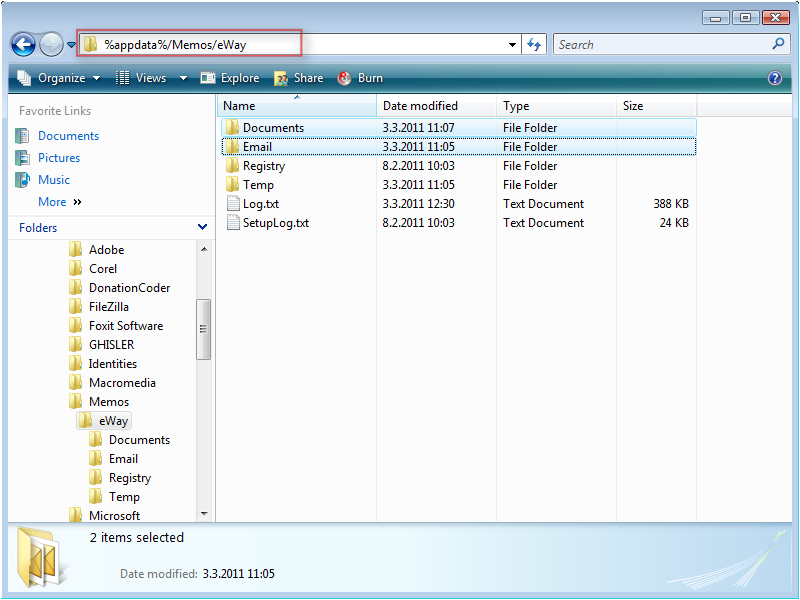
II. Obnova zazálohovaných dat
- Dle názvu instalačního souboru ověřte, že instalujete stejnou verzi, ze které jste provedli zálohu dat.
- Běžným způsobem spusťte instalaci eWay-CRM® (můžete postupovat dle návodu na instalaci), vyčkejte než se dokončí první synchronizace systému a ikona eWay Agenta u hodin na hlavním panelu Windows zezelená, pak Outlook vypněte.
- Poté je opět potřeba zastavit proces, který pracuje se soubory databáze. Zkuste jeden z navrhovaných kroků:
- Přes nabídku Start ve Windows přejděte do Ovládacích panelů, kde vyberte Nástroje pro správu a poté Služby
- V nabídce Start vyberte Programy -> Nástroje pro správu -> Služby
- Nástroje pro správu naleznete přímo v hlavní nabídce Start, otevřete je a pak vyberte Služby
- Dále také můžete využít panelu rychlého vyhledávání (Windows Vista a vyšší) zabudovaného do nabídky Start. Jednoduše do textového pole napište "Služby" (anglicky "Services")
- V průzkumníku Windows si znovu najděte následující cestu: C:\Program Files\Microsoft SQL Server\MSSQL.1\MSSQL\Data. Zde již budou uloženy nové databázové soubory (které ovšem neobsahují žádná data), tyto soubory přepište soubory eWay_.mdf a eWay_.ldf, které jste si zazálohovali z původní instalace (první část návodu, krok 4).
- Data v podobě e-mailů a dokumentů je nutné obnovit zvlášť do aktuální složky Data aplikací uživatele Windows. Složka může být skrytá, a proto se k těmto složkám nejsnáze dostanete tak, že do adresního řádku průzkumníka Windows (nebo do vyhledávacího proužku v nabídce Start) zadáte relativní cestu "%appdata%/Memos/eWay" a potvrdíte Enterem. Složky Email a Dokumenty přepište složkami, které jste si uložili v rámci zálohy předchozího systému.
- Nyní se můžeme zase vrátit k dialogu Služeb, který jsme otevřeli v kroku 3. Znovu si vyberte službu SQL Server (EWAYSQL) a tu nyní spusťte.
- Po spuštění Outlooku by se vám do eWay-CRM® měla načíst původní data.
III. Pokročilejší postupy pro zálohu dat z Basic verze systému eWay-CRM®
Pokud máte zkušenosti s prací s databázemi, doporučujeme využít nástroje Microsoft SQL Server Management Studio, přes který můžete třeba i pravidelně provádět Back-up databáze eWay-CRM® pro vytvoření zálohy. V případě potřeby obnovení dat vám pak poslouží příkaz Restore.
Soubory e-mailů a dokumentů je opět nutné zálohovat samostatně, ze složky Data aplikací, respektive této cesty "%appdata%/Memos/eWay".
